Używanie usług lokalizacyjnych#
Usługi lokalizacyjne w Ubuntu Touch pozwalają aplikacją na dostęp do twojej aktualnej lokalizacji. Używając tych danych aplikacje mogą oferować nawigacje turn-by-turn, śledzenie twoich ścieżek ruchu, lokalizowanie środków publicznego transportu niedaleko ciebie, i wiele więcej.
The location services built into Ubuntu Touch are designed to protect your privacy — you choose to permit or deny apps access to this data. Apps may only access your location data when the device screen is on and the app is in use.
Checking if location services are on#
The Location Indicator is displayed whenever location services are on. Normally, this indicator will appear to be dark.

The Location Indicator, showing location on but not in use.#
Jeśli aplikacja ma dostęp do danych lokalizacyjnych, wskaźnik lokalizacji się rozjaśnia.

The Location Indicator, showing location on and in use.#
Uzyskiwanie ustawień usług lokalizacyjnych#
Jest wiele sposobów by dostać się do ustawień usług lokalizacyjnych w Ubuntu Touch.
Otwórz szybkie ustwienia lokalizacji#
Wskaźnik lokalizacji zawiera szybkie ustawienia dotyczące usług lokalizacyjnych, między innymi przełącznik włączający i wyłączający je.
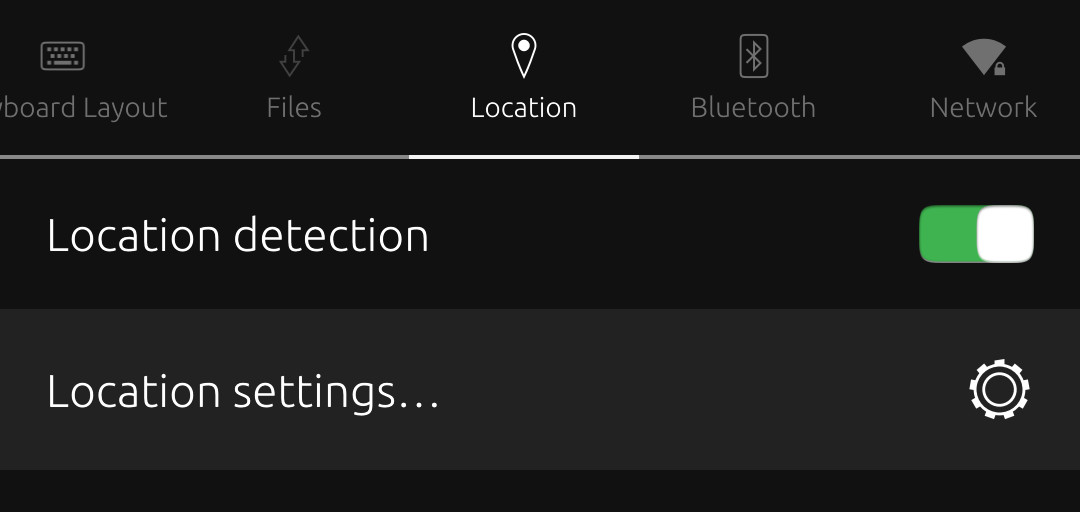
To access these settings, press the Location Indicator and pull down toward the bottom of the screen.
If location services are off, you can access the location quick settings by pressing on any other indicator and pulling down. Then, scroll through the icons at the top of the screen to find Location. Select „Location to open the quick settings.
Otwórz ustawienia lokalizacji w aplikacji ustawień#
Aplikacja ustawień systemowych może być użyta do kontrolowania usług lokalizacyjnych. W aplikacji ustawień jest więcej opcji niż we wskaźniku lokalizacji.
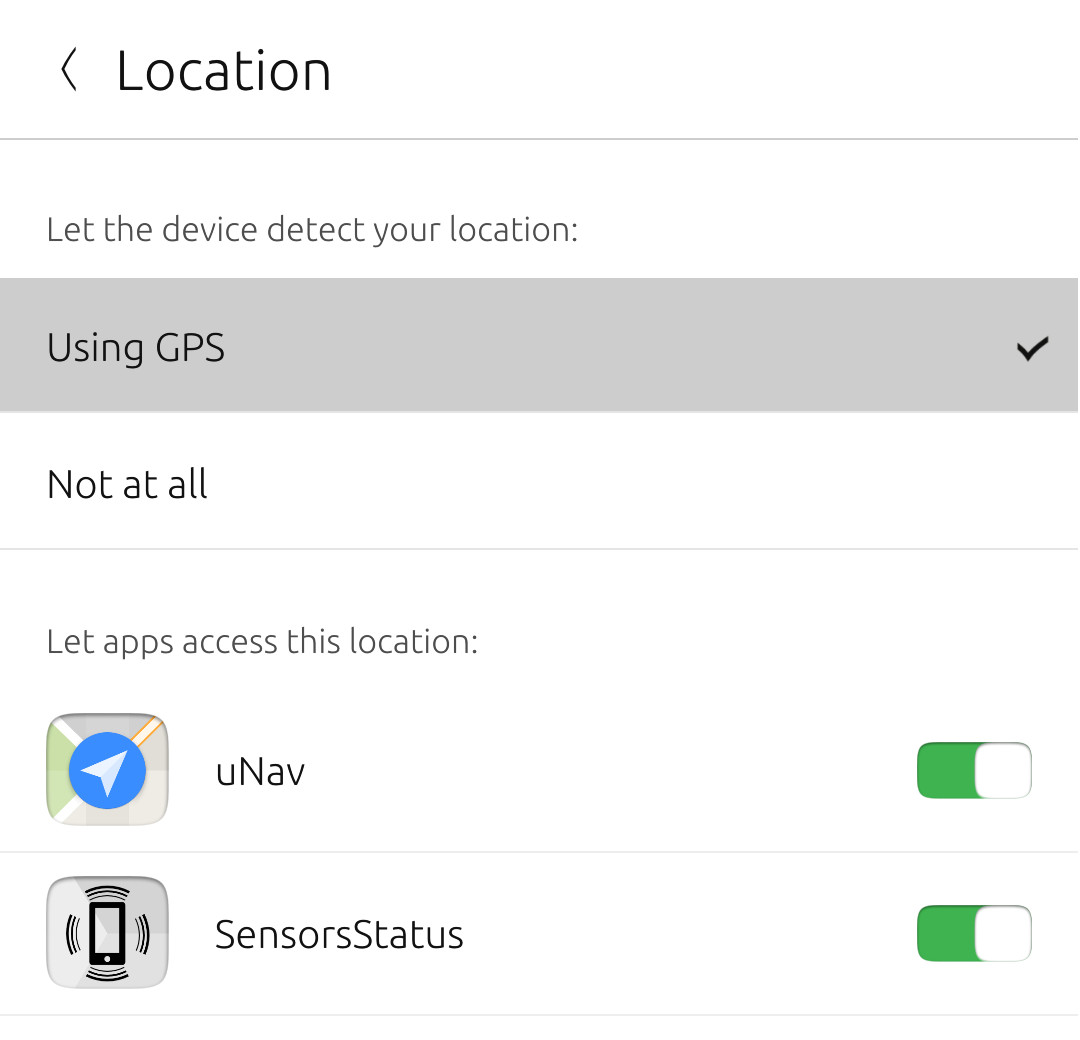
Są dwie metody kontroli dostępu do usług lokalizacyjnych w aplikacji ustawień systemowych.
Szybkie ustawienia#
Otwórz szybkie ustawienia lokalizacji, potem wybierz Ustawienia lokalizacji....
Aplikacja ustawień systemowych#
Odpal aplikacje Ustawień Systemu. Wybierz Bezpieczeństwo i Prywatność, potem wybierz Lokalizacja.
Włączanie i wyłączanie usług lokalizacyjnych#
If location services are on, apps you have granted access to your location data may request your current location. Location services are on by default on Ubuntu Touch.
Jeśli usługi lokalizacyjne są wyłączone, aplikacje nie będą wstanie uzyskać twojego obecnego położenia.
There are several ways to turn on or off location services in Ubuntu Touch.
Szybkie ustawienia#
Open location quick settings.
Select the Location detection switch to turn on or off location services.
Aplikacja ustawień systemowych#
Otwórz ustawiania lokalizacji w aplikacji ustawień. Pod Niech urządzenie wykryje twoją lokalizację:, wybierz odpowiednią opcje:
Używaj GPSwłącza usługi lokalizacyjne.Ani trochęwyłącza usługi lokalizacyjne.
Pozwalanie aplikacją na dostęp do danych lokalizacyjnych#
Ubuntu Touch pozwala ci zdecydować czy chcesz pozwolić aplikacji na dostęp do danych lokalizacyjnych. Decyzja jest podejmowana przy pierwszej próbie uzyskania dostępu przez aplikacje. Możesz zmienić swoją decyzje później.
Aplikacja pokaże ci prośbe o dostęp do lokalizacji podczas pierwszego uruchomienia.
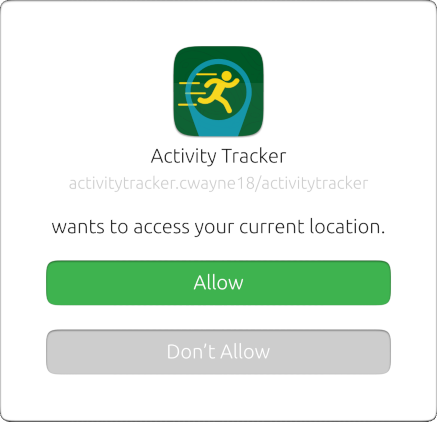
Wybierz Zezwalaj aby dać aplikacji dostęp do twojej aktualnej lokalizacji. Wybierze Nie zezwalaj aby odmówić aplikacji dostępu do twojej lokalizacji. Niektóre funkcje aplikacji mogą przestać działać jeśli zaznaczysz Nie zezwalaj.
Zmienianie twoich uprawnień#
You can change your decision to allow an app access to your location data. This is useful if you have granted an app access to your location but would now like to revoke it, or if you denied access but would like to grant access again.
Jest wiele sposobów, aby znaleźć te ustawienia.
Ustawienia lokalizacji#
Open location settings in the settings app.
All apps that have requested access to your location are listed under Let apps access this location:.
Toggle the switch next to an app „on” to allow it to access your location data.
Toggle the switch „off” to deny access.
Ustawienia uprawnień aplikacji#
Launch the System Settings app.
Select Security & Privacy, then select App permissions, followed by Location.
All of the apps that have requested access to your location are listed.
Toggle the switch next to an app „on” to allow it to access your location data.
Toggle the switch „off” to deny access.
Używanie aplikacji używających usług lokalizacyjnych#
Aplikacje będą miały dostęp do twojej lokalizacji po tym jak uzyskają dostęp do danych lokalizacyjnych. Jednakże, są kwestie które warto zaznaczyć odnośnie używania aplikacji z usługami lokalizacyjnymi.
Time to first fix#
„Fix” to punkt danych wygenerowany przez sprzęt GPS, który zawiera swoją obecną lokalizacje i spodziewaną dokładność twojej lokalizacji. Sprzęt GPS jest oceniany jak długi zajmie na powrót tych danych po tym jak urządzenie zostało aktywowane. Ten rating jest nazywany „Time To First Fix,” or TTFF.
Urządzeniu z połączeniem danych mobilnych powinno zająć od jednej do czterech minut, aby otrzymać pierwszy fix. Jeśli usługi lokalizacji nie były używane przez długi czas i urządzenie nie ma połączenia danych mobilnych, pierwszy fix może trwać nawet do godziny. Aby zapobiec się od występujących problemów zobacz te instrukcje:
Ostrzeżenie
Do not leave your device in direct sunlight. (The heat can damage the device.)
Turn off
Lock when idlein the Battery settingsDownload an app which uses location services and use it to start accessing location data.
Leave your device near a window, but out of direct sunlight.
(Turn the screen brightness down to reduce energy consumption.)
After 20-60 minutes, your device should display your current location.
You can now close the app and turn on Lock when idle.
Future attempts to aquire your location should now take 1-4 minutes.
Wstrzymywanie aplikacji#
Apps are suspended whenever not in the foreground, or when the device is locked. When an app is suspended, it cannot receive location data. For this reason, apps will not be able to track your location whenever they are not in use or the device is locked.